'>
Kui soovite Windows 7-s värskendada Realtek PCIe FE perekontrolleri draivereid, aitavad teid selles postituses olevad lahendused. Leidke lihtsam lahendus sõltuvalt teie juhtumist.
Kui teil on Interneti-ühenduse loomine, proovige neid viise:
Draiverite värskendamine seadmehalduri kaudu
Windows pakub mõningaid üldisi seadme draivereid, näiteks võrgudraivereid. Nii saate draiverite värskendamiseks seadmehalduri kaudu Windowsi abil. Järgige oma seadme värskendamiseks järgmisi sammeRealtek PCIe FE perekontrolleri draiverid Windows 7-s.
1. Vajutage Win + R (Windowsi klahv ja R-klahv) korraga. Ilmub Run dialoogiboks.
2. Tüüp devmgmt.msc käivituskastis ja klõpsake nuppu Okei nuppu. Seejärel avaneb seadmehalduri aken.

3. Klõpsake jaotises „Võrguadapterid” paremklõpsake valikut Realtek PCIe FE Family Controller ja valige Draiveri tarkvara värskendamine ...
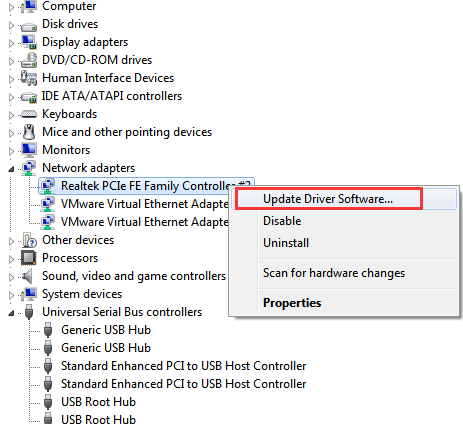
4. Klõpsake nuppu Uuendatud draiveritarkvara otsimine automaatselt . Windows otsib ja installib teie võrgukaardile automaatselt uue draiveri.
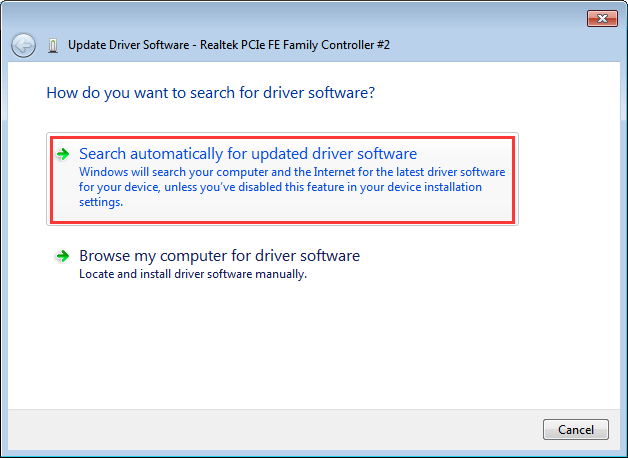
Laadige draiverid alla tootjatelt
Võimalik, et Windows ei installi draiverit edukalt. Sellisel juhul võite minna Realteki veebisait on või arvutitootja veebisaidilt uusimate draiverite allalaadimiseks. Seda on natuke raske alla laadidaRealteki PCIe FE perekontrolleri draiver Realteki veebisaidil, kuna peate tuvastama kontrolleri konkreetse mudeli nime. Draiveri allalaadimiseks on soovitatav minna oma arvuti tootja veebisaidile. Draivereid saab alati alla laadida Lae alla jagu või Toetus jaotis veebisaidil.
Draiverite värskendamine draiveri värskendamise tööriista abil
Realtek PCIe FE perekontrolleri draiverite värskendamiseks on lihtsam viis draiveri värskendamise tööriista kasutamine. Driver Easy on kasulik draiveri värskendamise tööriist, mis ühildub Windows 7-ga. Selle abil saate Realtek PCIe FE perekontrolleri draivereid värskendada vaid kahe lihtsa sammuga.
1. samm: klõpsake nuppu Skannida nüüd nuppu. Seejärel skannib Driver Easy teie arvuti kiiresti, et avastada kõik teie arvutis olevad probleemidraiverid, sealhulgas vigased võrgudraiverid, ja esitab uute draiverite loendi.
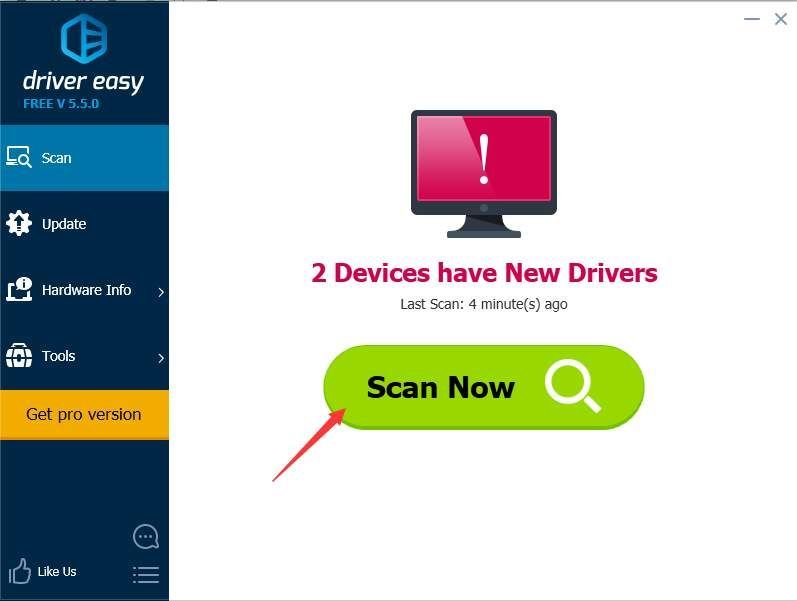
2. samm: klõpsake nuppu Uuenda nupp Realteki võrgudraiverite allalaadimiseks.
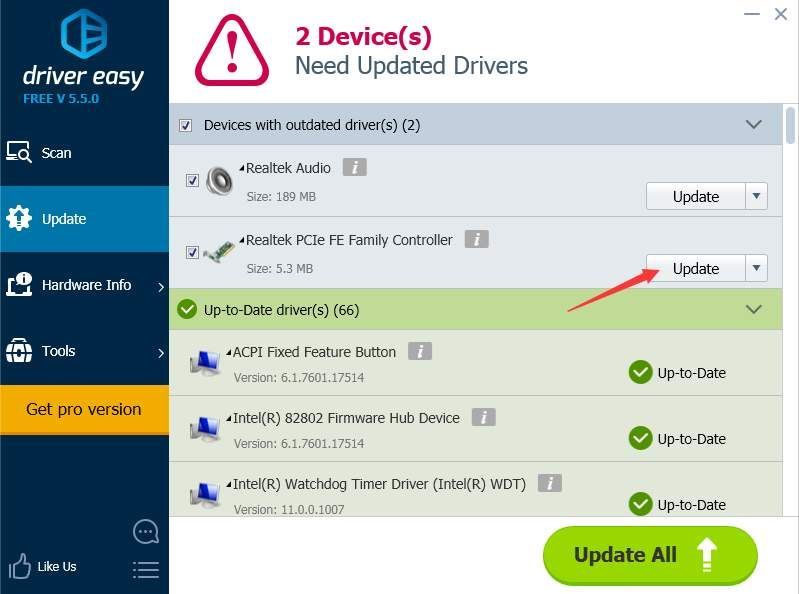
Pärast allalaadimise lõppu vaadake juhiseid, kui te pole kindel, kuidas draivereid installida Värskendage draivereid tasuta versiooniga .
Tasuta versiooni allalaadimiskiirus on piiratud. Kui soovite draiverite värskendamiseks rohkem aega kokku hoida, võite kaaluda Professional versiooni kasutamist. Professionaalse versiooni abil saate suurema allalaadimiskiiruse. Lisaks saate kõik värskendused lihtsalt klõpsates lõpetada Värskenda kõik nuppu.
Kui teil pole juurdepääsu Internetile, vaadake Interneti-ühenduseta võrgudraiverite värskendamiseks kasutage draiverit Easy Offline Scan Feature .

![[LAHENDATUD] Tales of Arise Crashing](https://letmeknow.ch/img/knowledge/90/tales-arise-crashing.jpg)
![[Lahendatud] Windows 11 tegumiriba ei tööta](https://letmeknow.ch/img/knowledge/29/windows-11-taskbar-not-working.jpg)


![[LAHENDATUD] Valorantne must ekraan käivitamisel](https://letmeknow.ch/img/technical-tips/86/valorant-black-screen-startup.jpg)
